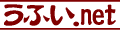- Word Version:
- 2019
- 2016
- 2013
- 2010
- 2007
- 2003
- 2002
- 2000
- 97
- 95
- ([1]2018-02-12)
 Wordで自動で出なくなったツールバーを復活させる操作です。
Wordで自動で出なくなったツールバーを復活させる操作です。
Word2003以前のツールバーにおいて、図形機能の「ワードアート」、「クリップアート」、「図(写真)」などで挿入した図形を選択すると、それぞれの専用ツールバーが自動的に出てきます。
![[~Word2003]図形機能の専用ツールバー](./word/word007-10.png)
この「ワードアート」ツールバー、「図」ツールバーの右端にある[×](閉じる)ボタンをクリックして消すと、以後ツールバーは自動的には出なくなってしまいます。
![[~Word2003]ツールバー右端の[×]をクリックすると以後自動的に出なくなる](./word/word007-20.png)
◆ 自動的に出なくなってしまったツールバーの自動表示復活の操作要領
〔1〕ワードアートあるいは図(写真)をクリックして選択します。
![(1)[~Word2003]ツールバーの自動表示を復活させる操作:図を選択](./word/word007-30.png)
メニュー「表示(V)」→「ツールバー(T)」と進んで、ツールバーのサブメニューの中から、ワードアートの場合は“ワードアート”、クリップアートや図(写真)の場合は“図”をクリックします。
![[~Word2003]ツールバーの自動表示を復活させる操作:メニュー操作](./word/word007-31.png)
〔2〕これでワードアートや図が選択されていてツールバーも表示されている状態になります。
以後、選択を解除(図形の無いところでクリック)するとツールバーが消え、選択するとツールバーが自動的に出るようになります。
![(2)[~Word2003]ツールバーの自動表示が復活](./word/word007-40.png)
◆ メニューバーとツールバーはWord2003までの操作系で、今となっては使用している方も少なく、聞いてもわからないことが多いと思います。
ワードアートにしろ、クリップアートにしろ、ツールバーが出ないと編集作業がとてもやりにくいです。
自動的にツールバーが出なくなってしまった方はぜひ復活させて、快適な操作環境を取り戻してくださいね。
Word Tips『自動で出なくなったツールバーを復活させる』更新記録
- 2018/02/12
- [1] HTML5,UTF-8対応。常時httpsに対応。
- 2006/10/05
- 新規Tipsとして公開